设备测试程序手册

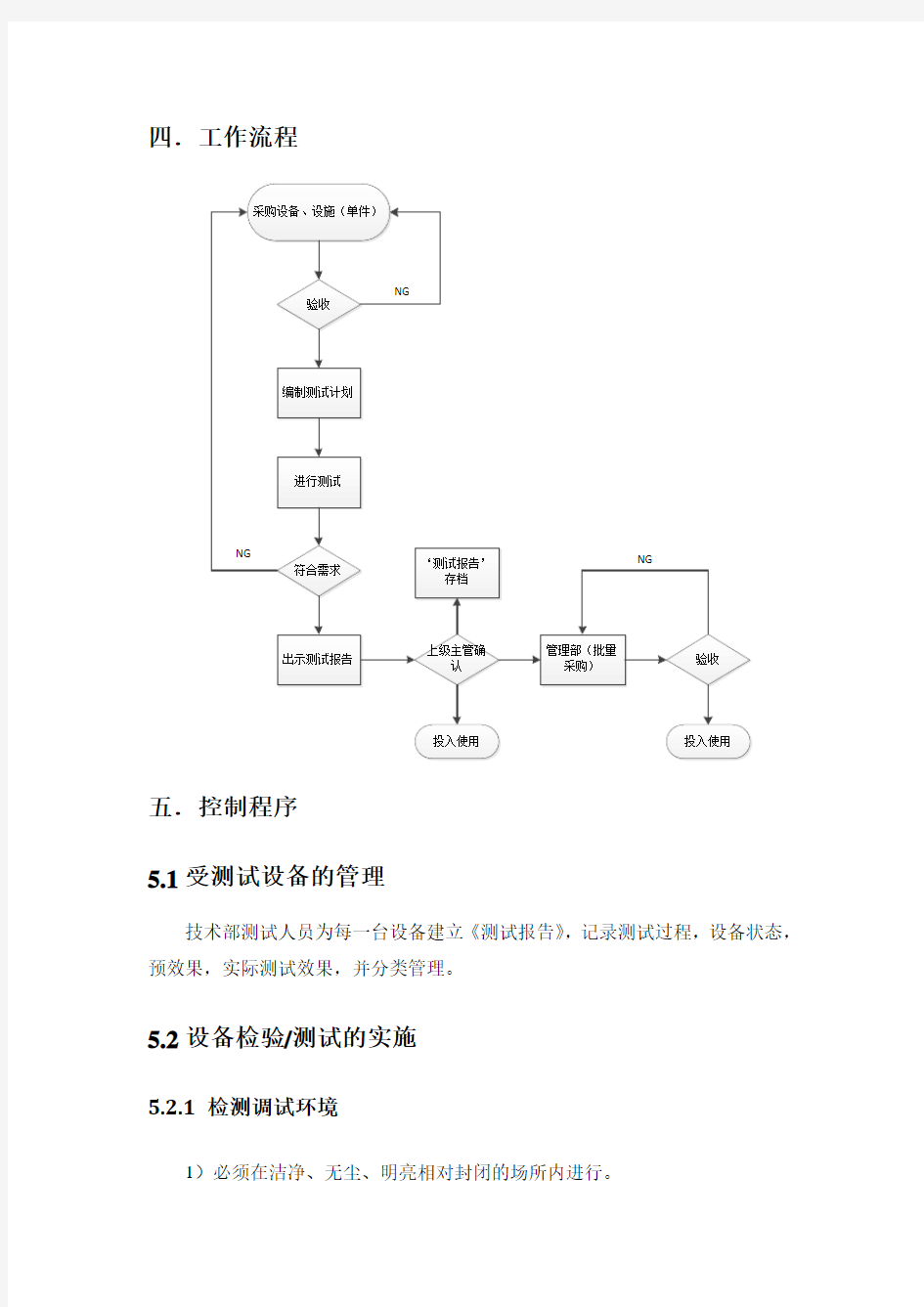
一.目的
对公司项目需求采购的电子设备、设施进行检验、测试、管理,确保测试能力和测试结果的有效性,判定设备的功能、质量是否合格,判定是否符合项目使用要求。
二.适用范围
适用于公司内所有安防类、安保类的电子产品管理、软/硬件测试。
管理包括:设备的运输、验收、保存要求。
测试包括:软/硬件的功能集成测试、质量测试、稳定性测试。
三.职责
管理部负责设备、设施的采购。
技术部测试人员负责各自所属的设备、设施的验收、管理和测试。
测试人员必须填写测试记录,并测试完毕时提交完整的测试报告。
技术部主管负责对测试过程的监督,以及最终测试报告的确认、保存。
四.工作流程
采购设备、设施(单件)
验收
编制测试计划进行测试符合需求NG
NG
出示测试报告
上级主管确
认
管理部(批量
采购)
‘测试报告’
存档
验收
投入使用投入使用
NG
五.控制程序
5.1受测试设备的管理
技术部测试人员为每一台设备建立《测试报告》,记录测试过程,设备状态,预效果,实际测试效果,并分类管理。
5.2设备检验/测试的实施
5.2.1 检测调试环境
1)必须在洁净、无尘、明亮相对封闭的场所内进行。
5.2.2 设备质量检测
1)外观检查:看设备包装是否有破损现象。
2)质量合格证书验证:验证证书上所列设备名称、型号、厂家、生产地、出厂日期,是否正确。
3)设备输出检测:利用数字万用表逐个对设备输出电压、电流进行检测,以防不合格设备的过高输出电平信号损害其他设备。
5.2.3 设备功能测试
1)设备说明书检查:说明书中所标明设备功能、应该符合系统设计要求,并且设备具备的功能。
2)前端设备测试:视频设备测试需达到其使用要求,及符合产品参数要求,门禁系统反复进行反映灵敏度测试,以便降低误差率,红外报警系统测试应反映灵敏度,并且要求误报率低。
3)报警设备:根据说明书将报警设备灵敏度调整到最小,在设备探测的最远距离进行移动、震动、音频等相应测试。此时设备应能给出正确的报警信息。
4)门控设备:感应式报警器:在设备规定的最远距离处进行刷卡测试。设备应可以正确的读取感应卡上的信息,并做出正确反应。①电锁:通过加电、断电,电锁应能正确打开闭合。②门磁:吸合、打开门磁,应能给出正确的状态信号。
5)监控设备:①普通摄像机:目测其在正常情况下、低照底下和强光下的图像效果是否具达到要求。②智能球型一体化摄像机:除应必备普通摄像机的性能外,还有目测其变焦、垂直和水平旋转等功能的测试。③镜头:目测其监视范围判断焦距是否正确。
6)阻车系统设备:①感应线圈:根据说明书利用铁板或小汽车从线圈上通过,检测其灵敏度。②闸臂机:利用继电器信号直接控制检测其是否可以正常起落。
7)竖井设备:远程控制单元:首先,切断其与主机的通讯,测试其是否可以继续识别客户卡,以检测设备的客户信息存储功能。第二,在报警输入模块上
插入不同的域定义模块,检测其对报警类型的识别功能;利用软件发出命令,以检测其继电器输出功能。
8)控制室设备:①监控系统分控部分:利用单个矩阵机箱、控制键盘及摄像机、监视器等辅助设备实现矩阵的对视频输入的切换、分组等控制功能。②监控系统分显部分:使监控器直接与摄像机连接。利用监控器中内置的调节菜单,查看是否符合指标。最终达到图像质量5级,即图像清晰无干扰。③监控系统分储部分:直接在存储设备上接入视频信号,检测其录像效果。
9)通道控制部分:对主控中心的控制软件进行各项系统要求功能的设置,并利用前端已安装设备对这些功能设置情况进行验证。已检测整个门禁系统是否达到系统设计要求。
10)车辆管理部分:利用车辆管理控制软件检测整个车管系统的起落臂验证、出票、记数及三进一出和三出一进的转换功能。
5.2.4 设备辅材的检验与测试
1)导线的正确区分:接线前必须对电源线与信号线及电源线的正负极正确区分,并在线路确认后在导线上贴上相应的标签。
2)电阻焊接:焊接电阻前应使用万用表对其进行检测,确认是否符合使用要求。
3)导线接点的焊接:确保导线接点的金属线芯完全牢固扭接在一起。焊锡应完全鬴入并包裹住接点。。
4)线路的绝缘:导线接点处必须用热缩管缩紧,确定在热缩管中不可滑动。
5)用万用表对线路的导通及阻值进行测量,确认是否符合设备参数要求。
六.结果判定及处置
1)所有接受测试的设备,根据其《质量验收报告》判定是否为合格或不合格。
2)判定为不合格的设备,当天联系供应商退货或更换。
3)判定为合格的设备,再根据其《测试报告》判定为符合要求设备。若《测试报告》确认该设备的使用可达到预期要求,则可判定其为符合要求设备。反之
判定为不符合。
4)设备经验收和测试后,测试人员须将结果记录在《质量验收报告》和《测试报告》上,并确定有效期限,分类保存好报告副本,以便日后翻查。
5)判定符合使用要求的设备,在设备显眼处,贴[符合]标识,交于使用部门或使用人。反之贴[不符合]。
七.测试记录与相关附表
1)《质量验收报告》与《测试报告》必须有测试人员签名,以及其上级主管签字。
2)[符合]与[不符合]标识必须有测试人员签名,以及其上级主管签字。
3)附表
附表1
质量验收报告
供货单位:______________________ 电话:____________________________ 验收日期:______________________ 验收地点:________________________ 验收人员:______________________ 上级主管:___________________________ 一、设备内容:
设备名称规格型号技术要求数量
二、验收情况:
序号验收项目验收结果备注
1 设备尺寸、材料情况
2 设备数量核对情况
3 设备的配件检查情况
4 焊接检测情况
5 设备的随机资料核查情况
6 设备的完好情况
7 设备运行测试结果
设备组件清单
序号名称规格技术参数单位数量1
2
3
4
5
结论:
附表2
测试报告
工程项目:___________________________ 测试日期:____________________________ 测试结果:_________________________ 测试人员:___________________________ 上级主管:____________________________
序号检查项目预期达到要求测试方法
检查结果
符合
基本符
合
不符
合
基本要求1 系统主要技术性能
2 设备配置
3 主要技防产品,设备的质量保证
4 备用供电
5 重要防护目标的安全防范效果
6 系统集成功能
报警
7 误、漏报警,防护范围与防拆保护抽查
8 系统布防、撤防、旁路、报警显示
9 联动功能
10 直接或间接联网功能,联网紧急报警响应时间
视11 主要技术指标
频监控12 监视与回放图像质量
13 操作与控制
14 字符标识
出入门控制15 系统功能与信息存储
16 控制与报警
17 联网报警与控制
对讲可视18 系统功能
19 通话质量
20 图像质量
监控中心21 通信联络
22 自身防范与防火措施
结论:
硬度测试系统操作手册
显微硬度计及图像测量系统 显微硬度计电脑操作手册 显微硬度计对于研究金属组织,产品质量管理及出具商品证明资料均是不可欠缺的试验机。对于精密机械类的小零件,金属组织及表面硬化层、电镀层等可对被限定的微小部分进行测定,并且对被测部分基本上没有损伤,具备了极高的测定可靠性。
此测量分析软件特点 可以作连续加载后连续读取压痕的连续试验,并且可以进行每次加载荷和每次读取压痕的逐次实验。采用了观察方便的ccd摄像头、视频线或USB接口的数码摄像头,可在显示器上直接观察测量压痕,用鼠标测量精确度高。对于设定试验条件,显示结果等均可清楚快捷地操作及显示。通过测量软件,可用计算机进行操作方便,实现单点测量可随机测量多点、统计测量数据,任意设定两点或多点测量点的间距作渗层深度测量可沿X或Y两个方向测量、统计测量数据,根据用户输入的判定值(如550)自动计算硬化层深度.统计演算、换算、显示曲线、判断是否合格等.可测量零件长度图形保存打印。
操作手册 一、软件系统 1、主机系统:32或64位系统主机,Windows2000、Windows xp、Windows7软件平台,全中文操作界面,支持彩色打印 机输出。 2、 1024×768分辨率显示器32位彩色显示器 二、操作说明 (一) 系统界面介绍
该界面主要由7部分组成,左部为图形显示工作区和测量数据显示区。该部分显示所摄取的压痕,以手动/自动采集时用于点取。除这两个区域外右部分为 A:功能区 1.手动测量(推荐):此按钮用于切换是否测量压痕对角线。
2.打开图片:可将原来保存的图形读出,以便观察或重新进行测量分析。 3.图像保存:可将目前正在显示区显示的图形保存起来(保存图像时可选择图像的格式),以便将来观察和分析。 4.动态采集:可由静止状态切换为活动状态。 5.图像静止:此按钮可让活动的图像静止,以便测量。6.放大镜:打开后会出现一个数码放大的窗口,以便更精确测量。 7.图像设置:可调整显示区显示图像的分辨率、对比度、亮度等数据。 8.修改:按此键后可修改正在测量的四条刻线位置,修改方法为:wsad四个键分别代表上下左右四条刻线,‘-’和‘=’两个键代表的是移动方向。如果要移动右边的线就先按‘d’键,再按‘-’和‘=’移动至正确的切线位置。 B:硬度换算功能区
测试平台操作说明
测试平台操作说明 一、概要 测试平台是用来测试模块的驯服及守时能力的一个系统,操作简单,可同时对10个模块进行测试,可实现自动测试、数据自动保存功能。如图1所示,测试平台主要由以下几个部分组成: 1)电源输入端:测试平台电源输入端,为测试平台提供工作电压,输入 10~12V直流稳压电压 2)主控模块:主控模块由两块单片机组成,用来控制测试平台的运行,处理测试系统的数据。 3)待测模块安装插座:测试平台有0~9共10个安装插座供待测模块安装,换言之,测试平台可同时测试10个待测模块。(插座是根据51*51的模块引脚尺寸所设计的,如果要测65*65的模块需要先把模块插入65转51的转接板上再插入测试平台上测试) 4)电源控制模块:此处共有10个稳压管,分别输出10个5V电压到10 个待测模块安装插座中,给每个待测模块进行单独供电,每个稳压管可通过其旁边的跳线帽来控制其输出电压的通断。 5)显示模块:显示部分主要由两部分组成,分别是输出信号源显示CH,以及待测模块锁定信号显示LOCK。两个部分均由10个LED组成,其序号与待测模块安装插座的序号相对应。 6)卫星接收模块:此处安装卫星接收模块,用来接收卫星信号,为测试系统提供基准1PPS信号。 7)串口:测试平台上有COM1和COM2两个串口。COM1输出的是卫星接收模块发送出来的卫星信息,用来监控卫星接收模块的工作是否正常;COM2 输出的是安装在测试平台上的待测模块的测试数据。 8)PPS_IN:此处为待测模块1PPS信号输入控制部分,以控制待测模块时处在驯服状态还是守时状态,共11个开关,其中0~9号10个开关是用来控制 0~9号待测模块1PPS信号输入的通断的。按下开关便给待测模块提供1PPS信号,使待测模块处于驯服状态;断开开关,断开提供给待测模块的1PPS信号,使模块处于守时状态。(为方便观察开关是否按下,按下开关时开关下的LED会点亮,以说明开关已按下) 9)信号输出端:信号输出端有3个端口,分别为PPS_IN,PPS_OUT和10M。其中PPS_IN输出的是接收模块输出的1PPS信号;PPS_OUT端口输出的是待测模块输出的1PPS信号;10M端口输出的是待测模块输出的10M信号 10)按键S1:按键S1的作用是切换输出信号源,即选择信号输出端输出哪个待测模块的信号。当前切换到的信号源序号会在显示部分的CH中显示出来。例:当前切换到3号待测模块,CH中的3号LED会亮起,此时PSS_OUT端口
在线考试系统-操作手册
微厦在线考试(试题练习)平台 操作手册
1建设内容 微厦在线考试(试题练习)平台主要分为两大块学员管理和管理员管理,学员在系统中的主要职责是在线学习、在线练习、在线考试、充值消费;管理员主要负责系统日常任务的分配和管理,如:教务管理、题库管理、资金管理、员工管理等。 1.1学员管理 学员在系统中主要是学习和消费,学员进入系统后主要对以下六个模块的内容进行操作:章节练习、模拟场、考试指南、错题重做、我的笔记、我的收藏、统计分析、联系客服、个人中心,如下图: 学员进入系统后如果未购买课程,可以对系统中的课程进行试用,试用的题数可以管理员后台自定义,试用分为两种情况:一、游客试用(即未登录试用);游客试用时只能操作章节练习、考试指南、联系客服这三个模块的内容,游客操作其他模块会自动跳转到登录界面。二、登录试用;学员登录试用时可以操作除“模拟考场”之外的所有模块,学员购买科目试题后方能操作全部模块。 点击右上角的“”可以切换专业,也可以查看“我的科目”,如下图: 点击其他专业则会切换到其他专业下的科目学习,点击“我的科目”可以查看“当前科目”和“已购买的科目”。如下图: 1.1.1章节练习 学员第一次登录后操作任意模块都会进入专业选择,学员选择相关专业和科目后才能进行学习,级别划分是:专业>>>科目>>>章节,学员学习时针对“科目”进行充值消费,科目有多个章节,这里的“章节练习”包含了该科目下的所有章节。如下图: “章节练习”即试题练习,主要是对章节里的试题进行练习和学习。学员在练习时可以查看试题的答案和解析。对于一些难题、错题、易考题学员可以收藏,
收藏后收藏按钮会变成红色,笔记功能有助于学员在学习过程中记录自己的解题思路,帮助理解加深记忆。左右滑动可以切换上下题。 点击“提交”按钮后系统会自动对该题的答案做出批阅,如下图: 如果该试题有错误,学员可以点击右上角的“报错”向系统提交错误报告,错误报告在管理员后台查阅。如下图: 1.1.2模拟考场 模拟考场中存储了科目下的所有试卷,学员可以随时进行模拟测试,如下图: 如上图所示右上角是计时器,显示该场考试的剩余时间,点击“”可以收藏试题,收藏后“”按钮会变成“”点击“”可以报错。最下方是答题卡和提交按钮,答题卡按钮提示了当前已做答的题数和全部试题数,点击可进入答题卡界面。如下图: 如上图所示,蓝色背景的试题序号表示已作答的试题,点击“试题序号”可以自动定位到该试题,点击“交卷”可以交卷,交卷后系统会自动给出得分,学员也可以在“统计分析”中查看详细的成绩报告。 1.1.3考试指南 考试指南类似于教学大纲,明确重点、难点、考点,帮助学员轻松掌握,顺利通过考试。由管理员后台录入。 1.1.4错题重做 错题重做收录了学员每次在练习中做错的试题,相当于一个错题集。如下图所示: 点击试题题干可以查看该试题的答案和笔记,点击“进入答题”可以练习这些错题,重点学习。如下图:
公路水运工程试验检测管理信息系统用户使用手册
公路水运工程试验检测管理信息系统 用户使用手册 中国交通建设监理协会试验检测工作委员会 2014年6月
目录 1. 系统概述 (2) 1.1前言 (2) 1.2系统运行 (2) 2.试验检测机构 (3) 2.1管理首页 (3) 2.2机构信息 (4) 2.3能力维护 (4) 2.4人员管理 (7) 2.5设备管理 (9) 2.6技术交流 (12) 3. 省级质监机构 (14) 3.1管理首页 (14) 3.2信息发布 (16) 3.3 机构管理 (16) 3.5能力核查 (25) 3.6技术交流 (27) 3.7账号管理 (28)
1. 系统概述 1.1前言 为贯彻落实“十二五”交通运输信息化发展要求,进一步提升公路水运工程试验检测行业管理与服务水平,部安全与质量监督管理司组织有关单位,结合多年来对原部质监局管理系统的使用经验和反馈意见,对其中的试验检测模块进行了重新优化设计、功能改进以及增加新的功能模块,开发了独立、专业、全面的“公路水运工程试验检测管理信息系统”。 为方便试验检测机构和省级质监机构方便、快速地应用本系统,我们编写了本使用手册,重点对与原系统功能模块相同但有改进的内容和新增加的功能模块进行解读,其他内容就不再做详细介绍。 1.2系统运行 运行环境:微软IE、360、Firefox、Google、搜狗等常用浏览器(建议使用360浏览器,可以查看系统中的PDF文件)。 操作系统:Windows XP、Windows 7、Windows 8等。 检测机构、质监机构用户都采用统一的登录界面,输入用户名、密码、验证码,即可登录系统后台。
XXX软件用户手册
XXX软件用户手册 (软件版本:FMS2.1)
目录 用户手册 (3) 概述 (3) 功能特点 (3) 系统要求 (3) 软件安装 (3) 硬件安装 (4) 请用户在阅读本手册及操作本软件前先详读《RTS-8型四探针测试仪》
用户手册 因有的概念跟理论要了解后,阅读此手册和使用本软件时更容易理解、操作。 概述 RTS-8型四探针软件测试系统是一个运行在计算机上拥有友好测试界面的用户程序,程序操作直观易用。测试程序在计算机与RTS-8型四探针测试仪连接的状态下,通过计算机的并口实现通讯。 测试程序控制四探针测试仪进行测量并采集测试数据,把采集到的数据在计算机中加以分析,然后把测试数据以表格,图形直观地记录、显示出来。用户可对采集到的数据在计算机中保存或者打印以备日后参考和查看,还可以把采集到的数据输出到Excel中,让用户对数据进行各种数据分析。 功能特点 可以选择进行手动测量或者是自动测量; 对可疑测量点的数据进行重测; 详细记录被测试材料各种参数,结合测试数据进行数据统计分析; 以直方图形式统计分析数据; 打开、保存、打印测试数据; 把测试数据导出到Excel中进行更详细的数据统计分析; 系统要求 请确定你的电脑是IBM PC兼容型并具备以下最低的系统要求: Intel兼容586DX-500MHz中央处理器或者更高; 一个IEEE-1284标准并行通讯端口; 显示卡分辨率支持1024*768模式; 软件安装 本软件可安装在Win98、Win2000、XP操作系统上。请按以下步骤进行安装。 1.将四探针软件测试系统的安装光盘放入光驱中,执行光盘目录下的【Setup.exe】进行安
冰箱测试系统使用说明书
冰箱测试系统使用 说明书 1
冰箱测试系统使用说明书
第一章,设备框图 1.1计算机局域网图:由服务器、交换机、登录验关电脑、后台查询 电脑、返修查询电脑、静态抽检电脑构成一个客户机服务器系统结构。如图1所示。 1.2,动态测试子系统框图:
1.3,静态测试子系统框图:
第二章,系统概述: 本系统是为XX公司设计、制造的专用冰箱制冷性能检测系统,系统能够在线检测220v/50Hz、冰箱制冷性能,系统检测项目为:冰箱制冷温度(箱内4路,管路2路,)、冰箱的有效功率、电流、电压、功率因数等,检测工位:动态120个、静态40个;整个系统分为3部分,⑴计算机局域网。⑵动态测试子系统。⑶静态测试子系统。 2.1计算机局域网。采用5台计算机、1台服务器、一个交换机组成 一个小型局域网进行数据管理。 1台测试系统应用服务器,负责整个计算机局域网的文档管理。 1台动态验关计算机,负责动态子系统的登录和验关,以及动态 163个测试盒的数据采集处理。
1台静态计算机,负责静态测试房60台测试盒的数据采集与处理。 1台后台管理计算机,进行冰箱标准建模、查询、统计等; 1台维修计算机,负责维修工位的信息采集管理 1台入库计算机,负责入库的冰箱数据采集管理。 2.2动态测试子系,包括163个能够采集冰箱性能参数并与动态基站 进行无线数据交换的测试盒,一个无线电的数据收发基站,1个 在登录位置的光电开关,1台有2个显示器的验关计算机。 2.3静态测试子系统,包括60个能够采集冰箱性能参数并与动态基站 进行无线数据交换的测试盒,一个无线电的数据收发基站,1台静态计算机 第三章,动态测试子系统 3.1动作流程 如图所示,动态测试过程流程图如下:
检验检测数据管理平台使用手册
中国食品药品检定研究院检验检测数据管理平台 使用手册 2016 年04 月05 日
关于本文档 说明:类型一创建(C)、修改(U)、删除(D)、增加(A);
第一章说明 1.1说明一:老用户补充信息 系统更新为注册制前的老用户登录系统后,见如下界面: 录入姓名、身份证号、手机号、新口令后点击【提交】按钮,此时用户会接收到短信, 再次登陆系统时,输入该证号及设置的新口令即可登录。 1.2说明二:新用户注册 参看8.6新用户注册章节。 1.3说明三:用户角色切换说明 登录系统后首先需要点击左侧[用户角色切换]页签,然后在右侧勾选自己的角色。此时,勾选[检测机构检测数据填报人员],才能看到食品检验数据。
第二章样品数据入库与审批功能 数据录入和审批流程如下图所示,其中若为总局本级任务完成流程1f 3—4—5— 6 —7—10;若为抽检监测(地方)任务完成流程 1 —2—3—4—5—6—7—8—9—11: 样品采集模块结合抽检终端,完成食品安全抽样任务的部署、下达、采样、接收样品。其中,采样任务执行流程如下,其中任务管理端为PC端,终端为PAD端: (一)任务部署(详见2.2 计划部署): 总局或各省级登录系统,选择总局本级/地方承担采样任务。若选择总局本级,在添加牵头机构计划中选择报送分类、食品分类(食品大类/亚类/次亚类/细类),选择承检机构,填写采样数量进行采样任务的部署。若选择地方承担,在总局部署的基础上安排新任务时选择报送分类、食品分类(食品大类/亚类/次亚类/细类),选择地方省份,填写采样数量进行任务部署。 (二)任务下达(详见2.3 任务下达): 由接到部署任务的承检机构进行任务的下达。在采样概况表中显示未下达的任务,填写新建采样任务单,选择报送分类以及各级别下的计划,选择产品类别、被抽样单位信息、标示生产企业信息、生产企业名称、产品名称,填写食品安全检验数据报送表,进行任务的下达。 (三)执行采样任务(详见 2.4 采样任务执行, 2.5 抽样任务查看):采样人员使用国家食品安全抽检移动终端到现场进行样品采集,填报、打印、上传检 验单。 (四)接收样品(详见2.6 接收/拒绝样品):承检机构登录系统选择接收样品或拒收样品,拒收样品需填写原因并上传照片。 在样品米集过程中,可选择GPS言息留存,用以查看抽检人员进行米样任务时的GPS 信息。 以上步骤(任务部署—任务下达—执行采样任务—接收样品)仅在使用移动终端时进 行。若不使用移动终端,请从2.7 填写基本/ 检验数据开始进行。 2.1 抽检终端功能账号设置 抽检终端功能根据人员身份赋予相应权限,本系统中一共分为四个权限:【任务部署】、【任务下达】、【执行采样任务】、【接收样品】。具体设置参见第七章用户管理功能7.3 抽检终端权限设置。 2.2 计划部署 使用总局和地方省局的【任务部署账号】登录系统, 第一步:点击抽检终端下【计划部署】 ; 第二步:选择总局本级/ 地方承担; 如果选择总局本级,第三步:在添加牵头机构计划中,选择报送分类; 第四步:选择食品分类,可以选择食品大类/亚类/ 次亚类/ 细类; 第五步:选择采样机构; 第六步:选择承检机构; 第七步:填写采样数量,单击【创建】。 按此步骤即完成计划部署,部署成功之后在对应的食品类别和检验机构列表中可以显示查看。 如果选择地方承担,第三步:在安排新任务,选择报送分类; 第四步:选择食品分类,可以选择食品大类/亚类/ 次亚类/细类; 第五步:选择地方省份; 第六步:填写采样数量,单击【创建】;第七步:地方带有计划部署权限的人员将总局分配给该省分的任务部署到检验机构。 按此步骤即完成任务安排,成功之后在对应的食品类别和检验机构列表中可以显示查看。 2.3 任务下达 使用总局或地方各省级的【任务下达账号】登录系统, 第一步:点击样品采集下【任务下达】; 第二步:在采样概况表会显示未下达的任务; 第三步:填写【新建采样任务】,选择【报送分类】选择报送分类的级别,以及各级别下的计划;
HP QC测试管理平台ALM操作使用手册
XXXXXXX项目测试缺陷管理&QC使用手册
1登录到QC的缺陷管理系统 打开IE8、IE9浏览器或者HP ALM Explore12.2x,在地址栏输入访问http://10.64.2.21:8080/qcbin/start_a.jsp, 如果是IE10浏览器,请打开浏览器然后按F12,打开开发人员工具,然后选择IE8兼容模式,然后在输入访问http://10.64.2.21:8080/qcbin/start_a.jsp,。 2、如果之前没有安装过相关插件,浏览器会提示是否安装插件,但是在安装插件前一定要将上述站点加到可信站点和本地intranet站点上才能自动下载并安装浏览器插件。 如下图: A.增加到可信站点:IE8》Internet选项》安全》可信站点 B.增加到Intranet站点:IE8》Internet选项》安全》本地Intranet
配置好A和B之后,点击刷新,浏览器就会自动下载并安装插件。
备注:如果使用IE不行,可以直接使用ALM12自带的浏览器,自带浏览器可以在登录界面时进行下载。 操作步骤如下: 3、安装完插件后会自动跳转到登录页面,如图2所示。在“用户名”输入框输入您姓名的拼音,密码默认为空,点击【身份验证】按钮。 通过验证后“项目”下拉列表会列出你有权访问的项目,如图3所示。选择你要登录的页面,点击【登录】按钮。 说明:
域:Default 项目:项目列表只列出你有访问权限的项目。 大型项目类测试模板 登录后的初始页面。登录成功后,点击“缺陷”,出现如图4所示页面。 进入缺陷列表。点击图4所示页面左边列表中的项,将看到如图5所示的缺陷新增界面。
测评系统使用手册
《朗途职业规划测评系统》 使用手册 河北科技师范学院 就业指导教研室
目录 目录 (1) 一、测评系统概要介绍 (2) 二、学生使用说明 (2) 1.进入测评网站 (2) 2.如何进入系统 (3) 3.如何开始测评 (4) 4.如何查看报告 (5) 三、测评与阅读报告时应注意的问题 (9)
一、测评系统概要介绍 职业规划测评系统以简便快捷的方式,帮助学生了解自己的性格与动力特征,并在此基础上分析学生的行为风格、优势与短板、以及适合的职业环境特点等等,辅助学生确定适合的职业定位,减少职业规划当中的盲目性。 通过分析学生一贯的思维和行为模式,及其心理动力水平,从心理行为学的角度,预测学生在什么样的环境下、做什么性质的活动时会感到自然、舒适,而这样的状态将会为学生带来更高的工作满意感和工作绩效。 本职业规划测评系统包括性格和动力两部分。其中性格部分的开发基于荣格的心理类型学理论,包含4个两极性的维度,也就是说,每个维度的两极对应于两个相反的偏好:心理能量倾向(外向-内向)、接收信息方式(感觉-直觉)、处理信息方式(思维-情感)、行动方式(判断-知觉)。动力部分基于成就动机理论,也包含4个维度:成功愿望、影响愿望、挫折承受和人际交往。 二、学生使用说明 1.进入测评网站 进入校园网主页(网址:https://www.wendangku.net/doc/eb2567537.html,)点击右下角【就业网站】 选择内网访问,进入到就业指导信息网,点击右侧的在线测评,如下图:
点击后进入朗途测评的首页。可以点击查看【新手操作指南】。 2.如何进入系统 首次使用朗途系统的学生,可以在首页点击【帐号激活】进入新的页面,如下图,学生输入自己的学号和姓名进行账号激活。非首次使用的学生可以直接输 入登录名和密码进入系统。
普通话模拟测试和学习系统操作指南
普通话模拟测试和学习系统操作指南 1.使用IE浏览器(推荐使用),登陆考试诚信网:https://www.wendangku.net/doc/eb2567537.html,/Index.html,点击滚动对话框,就可以访问“普通话智能评测与学习系统”。 2.首次使用请安装客户端,在打开的主界面下,点击‘下载客户端’进行下载,下载完成后进行安装,下载与安装只需要进行一次。 3.登陆系统后在系统主界面右上方点击我的账户,在用户登陆界面下,在校学生输入本人学号,密码1111,点击登陆。社会考生输入本人手机号,密码1111,点击登陆(首次登陆后,请在登陆界面右上角,用户信息下完成密码修改)选择相应的选项后,即可普通话模拟测试或者是普通话在线学习。 4.学生访问系统常遇到的问题与解决办法: (1)安装过程中,如弹出对话框阻止程序运行。 在对话框中点击允许,同时选择执行相同的操作,如杀毒软件提示发现木马,点击立即清除。登陆后提示是否记住http://202.127.253.61/,点击否。 (2)学习模块里,朗读完毕后,提示“语音无法满足评测需求”。 调整电脑录音设备的设置,学生提高朗读的音量。
(3)测试模块里,无法显示“评测报考”。 完整的朗读,不要漏读,答题时,放大音量,语速放缓。 (4)安装客户端时浏览器总是提示插件安装。 降低浏览器的安全等级。 (5)windows7打开时界面报错。 使用浏览器的兼容模式。 备注:进行普通话模拟测试和学习时,不能漏读和窜行,放大音量和语速放缓。其中普通话模拟测试每人限制测试数次5次。考生在使用系统的过程中遇到的问题可以通过电话:8583363 QQ: 2250794107进行咨询。在输入验证信息时,请输入普通话测试,否则拒绝通过验证信息。
中国移动自动路测管理平台操作使用手册-简易
中国移动自动路测管理平台操作使 用手册 中国移动通信集团设计院有限公司 2013年7月16日
文档属性 文档变更 文档送呈
目录 1系统登录 (5) 1.1WEB登录 (5) 2统计分析 (7) 2.1人工统计 (7) 2.1.1人工报表 (7) 2.1.2人工报告 (9) 2.1.3人工事件列表 (10) 3LOG下载 (12) 4回放系统 (13) 4.1注册 (13) 4.2软件设置 (13) 4.2.1网络设置 (13) 4.2.2其他设置 (14) 4.3工作空间操作 (14) 4.3.1打开工作空间 (15) 4.3.2另存工作空间 (15) 4.3.3保存工作空间 (15) 4.3.4删除工作页 (15) 4.3.5新建工作页 (15) 4.3.6修改工作页名称 (16) 4.4文件操作 (16) 4.4.1导入文件 (16) 4.4.2播放文件 (18) 4.4.3关闭文件 (19) 4.5窗口配置 (20) 4.5.1自定义视图 (22) 4.5.2参数设置 (23)
4.5.3信令窗口配置 (24) 4.6地图操作 (26) 4.6.1图层控制 (28) 4.6.2主题控制 (29) 4.7退出系统 (33)
1 系统登录 1.1 WEB登录 步骤1.打开IE浏览器,输入自动路测WEB访问IP地址,点击“”按钮,如下图所示: 附图1. 中国移动自动路测管理平台登陆页面 步骤2.输入“用户名、密码、验证码”信息,点击“”按钮,页面自动跳转到中国移动自动路测管理平台首页面,如下图所示
附图2. 中国移动自动路测管理平台首页
产品测试管理系统软件用户操作手册
产品测试管理系统软件 ---用户操作手册(V0.0.1) 文档编号:产品测试管理系统软件_用户操作手册_V0.0.1 文档类别: 公司级 ?部门级 ?项目级 ?普通级 保密级别: 绝密 ?机密 ?秘密 ?普通
版本说明
目录 1概述 (6) 1.1系统开发背景 (6) 1.2范围 (6) 1.3定义、缩写词 (6) 1.4操作用户 (7) 1.5功能概述 (7) 2系统运行环境 (8) 2.1客户端环境说明 (8) 2.2浏览器设置 (9) 2.3登录系统 (10) 3界面操作 (11) 3.1系统首页 (11) 3.1.1界面概述 (11) 3.1.2系统管理员主要操作步骤 (12) 3.2系统管理 (12) 3.2.1部门管理 (13) 3.2.1.1部门新增 (13) 3.2.1.2部门删除 (14) 3.2.1.3部门编辑 (14) 3.2.1.4部门的下级部门添加 (15) 3.2.2用户管理 (16) 3.2.2.1用户新增 (16)
3.2.2.3用户删除 (17) 3.2.3权限管理 (18) 3.2.3.1创建分组 (18) 3.2.3.2权限设置 (19) 3.3产品管理 (20) 3.3.1创建产品 (21) 3.3.2需求管理 (21) 3.3.2.1创建需求 (22) 3.3.2.2评审需求 (23) 3.3.3创建计划 (24) 3.3.4计划关联需求 (25) 3.4项目管理 (26) 3.4.1项目新增 (26) 3.4.2项目团队组建 (27) 3.4.3项目需求 (28) 3.4.3.1关联产品 (28) 3.4.3.2关联产品 (29) 3.4.4分解任务 (30) 3.4.4.1需求列表 (30) 3.4.4.2分解任务 (31) 3.4.5版本管理 (32) 3.4.5.1版本新增 (32) 3.4.5.2提交测试 (34)
自动测试系统使用说明
自动测评系统(cena)使用说明 1、运行安装程序,安装测试系统 2、点击相应的图标启动测试系统cena 测试操作步骤如下: (1)新建一个测试 点击“新建”(或“文件”—“新建或打开”,然后选“新建”) 定义好这次测试的标题、数据所在的目录,如:这次测试的数据放在D:\test下 单击“确定”后,在d:\test 下会自动有两个文件夹(d:\test\data 和d:\test\src) (2)建立题目文件夹,并复制测试数据 在d:\test\data 下为每题建一个文件夹,如有一个题目为liti, 则建一个文件夹为:d:\test\data\liti,将liti问题的测试数据复制到文件夹d:\test\data\liti下,以此类推。 (3)创建考生文件夹 在文件夹d:\test\src下为每个考生建一个文件夹,在该考生目录下,为每题建一个相应的文件夹,考生的源程序和EXE文件复制到相应的目录下。(考生目录下的每题的目录可以让考生自己创建)例如:有一个考生叫“张三”,则可以创建一个文件夹“d:\test\src\张三”,他目录下为每一题创建一个目录,源程序和EXE文件复制到相应的目录下。如: D:\test\src\张三\liti\liti.pas; D:\test\src\张三\liti\liti.exe (4)设置测试数据 单击“文件”----“新建或打开”,打开刚才建立的测试 (a)添加试题 点击“试题”,在“纲要”下方的空白方框内点击右键,选择“添加试题”,然后在右边对应项中,设置好这个题目的“标题”、“源文件”、“输入文件”、“输出文件”(后面还有两项可不用设置),如上面例子可设置为:标题:liti, 源文件:liti\liti 输入文件:liti.in 输出文件:liti.out (b)添加测试数据 添加试题后,为本题添加测试数据。在“纲要”下方的空白方框内点击右键,选择“添加测试数据”,然后设置每一组测试数据的“输入文件”、“输出文件”、“分值”、“时间限制”、“内存设置”(“时间限制”、“内存设置”可采用缺省值,不用改)。如上面例子的第一组测试数据可设为:输入文件:liti1.in 输出文件:liti1.out 分值:10(每个测试点的分值),其他各组测试数据以此类推。 (5)测试 单击“文件”----“新建或打开”,打开刚才建立的测试,点击“选手”,就可以看到所有的选手,然后点击下方的“全面测评”,就可以自动为每个考生测试,每个考生每题各测试点的成绩,每题得分,总分就可以得出。 (6)统计与打印 测试完毕,点击“统计与分析”,可以列出每个考生的数据,在左边方框内点击右键,选择“打印或导出”即可将结果打印出来。 (7)退出测试系统 点击“文件”----“退出”,即可退出测试系统。 2007年7月
测试系统使用手册模板
测试系统使用手册
第1章系统介绍 本系统专用于银行业金融机构高级管理人员专业知识测试,适用于金融机构大批量考试人员的自动化测试管理。经过本系统内置的题库,提供多种试题类型,能够按指定参数自动抽题组卷,经过网络进行答题,并自动评分。在考试完毕即给出测试结果,所有试卷和成绩均能够打印。 本测试系统具有如下特点: 1.题库完善。本系统共内置4175道测试试题,分为经济金融 基础知识、银行业法规知识和监管规章、特色题三大类,有单选、多选、判断三种题型,同时,用户也能够在系统中添加自编的试题,具有高度的灵活性。 2.允许多套考试方案,支持各地市不同机构的人员同时测 试。系统有一个最高级别的主管,主管能够创立多个监考人员,每个监考人员能够维护多套考试方案,设定不同的测试时间、抽题方案、测试标准。每个监考人员能够管理多个测试人员,并为每个测试人员选择考试方案。 3.安全性高。系统在设计上充分考虑了题库的保密性,确保 成绩的真实性。 4.使用方便。系统只需安装在一台Windows服务器上,测试 人员录入、组卷、测试、成绩均可经过网络管理。
第2章系统安装 2.1 运行环境 1.硬件配置:X86兼容PC机,主频2G以上,内存512M以 上。C盘至少有1G以上自由空间。具备CD-ROM,网卡。 2.软件环境:中文Windows /XP/ 。 2.2 安装方式 整个系统发行方式为一张光盘,光盘上存放系统的全部安装程序。 系统安装完毕后,在服务器上将启动Web服务器,用户能够在本机或者其它机器上经过浏览器直接使用系统提供的所有功能。 2.3 安装过程 1.以管理员身份登录Windows系统,放入安装光盘。 2.打开资源管理器,执行光盘里的安装程序setup.exe。按界 面上的提示进行安装,默认情况下只点击“下一步”即可。 3.安装完毕后,在本机或其它计算机上打开浏览器,添入服 务器的URL(http://服务器IP地址),即能够使用本系统。
自动化测试平台操作手册
自动化测试平台操作手 册 The manuscript was revised on the evening of 2021
1.接口自动化 接口自动化包含接口管理、报文管理、测试集管理、测试执行、测试报告几个模块,用户通过创建接口->创建接口下报文->创建报文场景->配置场景数据->建立测试集->执行测试来完成接口自动化整个测试管理流程,并通过测试报告模块来查看测试结果详情。 1.1.接口管理 接口管理主要用于接口的创建、修改、删除,并且可以管理接口下的所有入参节点。 1.1.1.接口添加 通过点击”添加接口”按钮来打开接口添加窗口: 输入完整接口信息,点击提交即可保存。
1.1. 2.入参管理 点击接口列表页面的入参管理按钮打开对应接口的入参管理页面: 接口入参可单条添加,同时也能通过导入入参报文的json串来批量添加: 1.2.报文管理 报文管理主要对接口下属各种不同格式类型的报文进行管理,同时也能管理对应报文的各种测试场景、配置测试场景的测试数据、返回报文的参数验证规则编辑以及执行单次测试等。
添加报文 通过点击添加报文按钮来打开添加窗口: 选择报文对应的接口,输入报文名称(类似如”根据userid查询用户基本信息”或者”根据custid查询用户基本信息”),填入该报文对应的请求入参json,点击验证按钮,系统将会判断该json报文中包含的入参节点是否都存在与对应接口的参数库中,验证成功即可提交保存。 测试场景 测试场景是根据报文下入参的不同状态或者不同类型的数据来细分出来的,例如”正常用户根据id查询用户信息”和”欠费用户根据id查询用户信息”。
自动化测试平台操作手册
1.接口自动化 接口自动化包含接口管理、报文管理、测试集管理、测试执行、测试报告几个模块,用户通过创建接口->创建接口下报文->创建报文场景->配置场景数据->建立测试集->执行测试来完成接口自动化整个测试管理流程,并通过测试报告模块来查看测试结果详情。 1.1.接口管理 接口管理主要用于接口的创建、修改、删除,并且可以管理接口下的所有入参节点。 1.1.1.接口添加 通过点击”添加接口”按钮来打开接口添加窗口: 输入完整接口信息,点击提交即可保存。
1.1. 2.入参管理 点击接口列表页面的入参管理按钮打开对应接口的入参管理页面: 接口入参可单条添加,同时也能通过导入入参报文的json串来批量添加: 1.2.报文管理 报文管理主要对接口下属各种不同格式类型的报文进行管理,同时也能管理对应报文的各种测试场景、配置测试场景的测试数据、返回报文的参数验证规则编辑以及执行单次测试等。
1.2.1.添加报文 通过点击添加报文按钮来打开添加窗口: 选择报文对应的接口,输入报文名称(类似如”根据userid查询用户基本信息”或者”根据custid查询用户基本信息”),填入该报文对应的请求入参json,点击验证按钮,系统将会判断该json报文中包含的入参节点是否都存在与对应接口的参数库中,验证成功即可提交保存。 1.2.2.测试场景 测试场景是根据报文下入参的不同状态或者不同类型的数据来细分出来的,例如”正常用户根据id查询用户信息”和”欠费用户根据id查询用户信息”。
添加场景只需要输入场景名称和备注即可。 对应每个测试场景可进行上图中的操作,从左到右分别表示:验证规则编辑、场景测试、测试数据编辑、删除等操作。具体详见下方说明: 1.2.2.1测试数据
天镜Web应用检测系统用户手册_1.0
天镜Web应用检测系统 用户手册 启明星辰 1
2 变更历史 版本 变更时间 变更章节 性质 变更内容 修改人 批准人 1.0 2014年11月 完成文档初始化 黄若鹏 秦兰 注:性质可以为N-新建、A-增加、M-更改、D-删除 P-批准 版本号变更规则:文件初始版本为1.0。若只有部分内容出现增加、删除、修改,则版本号加0.01。若出现重大修改或者局部修改积累过多而导致文件整体发生变化,则版本号加0.1。文件正式发布版本为2.0。若文件版本接近发布版本,则在小数点后面加一位,文件版本号除非正式发布版否则不允许超过2.0。
目录 1产品概述 (4) 1.1概述 (4) 1.2工作环境要求 (4) 1.3用户权益说明 (5) 2安装说明 (5) 2.1硬件安装 (5) 2.2启动天镜Web应用检测系统 (6) 2.3上传授权文件授权 (8) 2.4升级 (8) 2.4.1自动升级 (9) 2.4.2手动升级 (9) 2.5配置网卡 (11) 3新手上路指导 (12) 3.1启动天镜Web应用检测系统 (12) 3.2使用检测中心扫描漏洞 (13) 3.2.1建立扫描任务并执行扫描 (13) 3.2.2查看扫描进展 (17) 3.2.3查看扫描结果 (18) 3.3使用监控中心对可用性监控 (21) 3.3.1添加监控站点 (21) 3.3.2查看监控详细信息 (23) 3.3.3查看监控结果 (23) 3.4检测站点变更情况 (25) 3.4.1手动添加站点URL (25) 3.4.2生成站点url的快照 (26) 3.4.3查看变更信息 (29) 4用户管理与审计 (30) 4.1用户管理 (30) 4.2审计 (31) 3
普通话水平智能测试系统操作指南
国家普通话水平智能测试系统操作手册(简易版) 安徽科大讯飞信息科技股份有限公司 目录 计算机辅助普通话水平测试系统 操作手册
一系统简介 1.系统构成 科大讯飞提供的普通话测试系统不仅能够对考生的普通话进行智能评测,还能够对考试现场和测试流程以信息化的方式管理,实现了国家普通话水平测试的测试、组织和管理的信息化,该系统主要包括两个部分: ●国家普通话水平智能测试系统 国家普通话水平智能测试系统(PSCP)是安徽科大讯飞信息科技股份有限公司在国家语委“十五”重点科研项目支持下研发完成。系统基于国家普通话水平测试大纲,可准确地对命题说话之外的所有测试题型实现自动评测,同时自动检测发音者存在的语音错误和缺陷;而且系统提供的测试管理功能,也能够帮助基层测试站组织测试,提高测试的效率。该系统部署在基层测试站,主要使用者为考生和基层测试站的管理人员。 ●国家普通话水平测试信息管理系统 国家普通话水平测试信息管理系统(PSCW)实现的是普通话水平测试全过程的计算机管理,为计算机辅助测试全面解决方案提供支撑平台。在该系统中,可以进行考生报名、测试员打分、成绩管理、数据管理等一系列操作。该系统部署在远程WEB服务器上,相关人员通过登录网页完成相应的操作,主要使用者为省级测试管理人员、基层测试站的管理人员和测试员。 2.系统构架 普通话测试系统解决方案的构架图如下: 二测试流程 1.业务总体流程介绍 科大讯飞提供的普通话测试系统通过国家普通话水平智能测试系统和国家普通话水平测试信息管理系统的结合,实现了普通话测试全流程的信息化和网络化,总体业务流程如下图:
从该流程中可以看到,测试站在测试过程中主要进行了四项操作,分别为测试报名、考前准备、现场测试、信息上传,下面我们就以上四项操作进行详细介绍。 2.基层测试站测试操作流程 2.1测试报名 测试报名时需首先在测试信息管理系统中新建一个测试任务,然后由测试机构工作人员将考生报名信息录入信息管理系统,报名结束后提交省级测试管理部门对测试安排进行审批。 测试报名操作流程 1、管理员在IE中输入省中心地址登录系统,用户名由省中心管理员指定,缺省密码 是111111。请用户在登录系统以后,在“修改密码”菜单中重新设定自己的密码。 2、点击“新建测试任务”按钮,页面中选择考试报名截止日期和考试日期,如下图: 成功添加测试任务后,单击“确定”返回,新建任务将显示在测试任务列表中。 3、测试任务添加成功后,在测试管理中的任务处理界面上,开始进行考生的报名工作。 界面如下图: 点击“报名”按钮,开始考生报名,如下图: 将鼠标移至“下载考生报名表格”是,会出现一个提示栏,内容为“为避免批量导入考生错误,请务必将考生信息直接填写在报名表格中。”该表格主要是在批量导入考生信息时使用。 1)手动逐个添加考生 点击“添加”按钮,在弹出的对话框中添加相关考生的信息,界面如下: 填好考生信息后,点击“添加下一个”按钮,开始下一个考生的报名。 2)批量导入考生 为提高报名效率,测试管理平台还提供批量导入考生的报名功能。步骤如下: )下载考生报名表格 使用批量导入考生功能,首先要下载考生报名模板,将考生信息录入EXCEL模板。
- 硬度测试系统操作手册
- 公路水运工程试验检测管理信息系统用户使用手册
- LED光学测试系统IS机操作说明书
- 自动化测试平台操作手册
- 北森测评系统操作手册 受测者版
- 普通话水平智能测试系统操作指南
- 软件测试用户手册(GB8567——88)
- 硬度测试系统操作手册
- 中国移动自动路测管理平台操作使用手册-简易
- 在线考试(试题练习)系统-操作手册
- LMS测试系统操作说明书
- 自动化测试平台操作手册
- 软件测试系统用户手册
- 在线考试系统-操作手册
- 测试系统使用手册模板
- 中国移动自动路测管理平台操作使用手册简易
- 在线考试系统-操作手册
- 冰箱测试系统使用说明书
- 普通话模拟测试和学习系统操作指南
- 维氏硬度软件测试系统操作手册
